Les internautes doivent redimensionner des photos et des dessins assez souvent. Une taille d'images trop grande ne sera pas adaptée pour les télécharger sur le réseau, cela augmentera le temps de chargement et prendra trop de ressources et de trafic. Comment réduire rapidement et efficacement la taille des images, photos et autres images sans perte de qualité ? Votre travail peut être grandement facilité par un programme gratuit appelé Fotosizer, qui est très simple d'utilisation et assez fonctionnel.
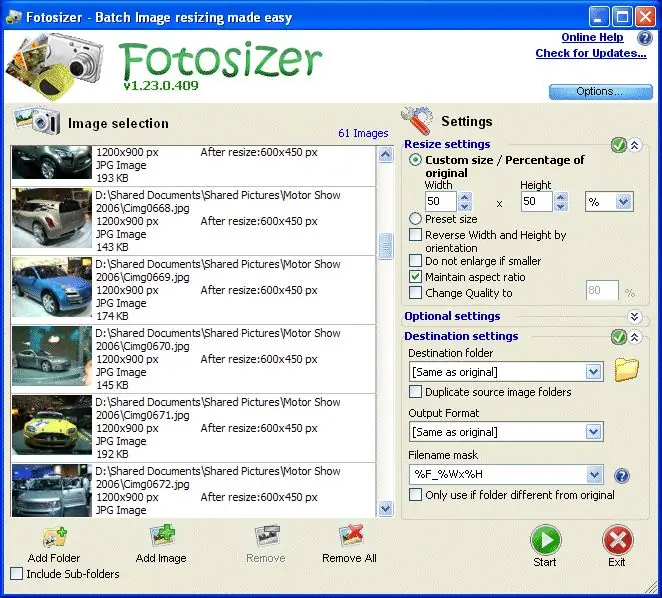
Nécessaire
Photosizer
Instructions
Étape 1
Votre travail peut être grandement facilité par un programme gratuit appelé Fotosizer, qui est très simple d'utilisation et assez fonctionnel. Téléchargez le programme et installez-le, puis ouvrez plusieurs photos dont vous souhaitez réduire la taille à l'aide de la commande Ajouter une image.
Étape 2
Si vous souhaitez réduire plusieurs photos à la fois à la même taille, par exemple, un ensemble de photos d'un événement, cliquez sur Ajouter un dossier. Ainsi, vous ajouterez un dossier entier au programme auquel les modifications seront appliquées.
Étape 3
Jetez maintenant un œil à la section Paramètres. Ouvrez-le et spécifiez manuellement tous les paramètres nécessaires pour modifier les images que vous souhaitez voir à la fin.
Étape 4
Dans la section Paramètres de redimensionnement, sélectionnez les unités de mesure (il est préférable d'utiliser des pixels), puis spécifiez la largeur et la hauteur de l'image que vous souhaitez obtenir. Si vous ne souhaitez pas spécifier vos propres tailles, cliquez sur Paramètres prédéfinis et le programme lui-même vous proposera plusieurs options pour les tailles toutes faites. Il existe également un paramètre pour modifier la qualité - vous pouvez spécifier le pourcentage de qualité que les images finies auront.
Étape 5
Ensuite, sélectionnez le dossier dans les paramètres où les fichiers finis seront enregistrés et indiquez également dans quel format vous souhaitez les enregistrer. Le plus souvent, il s'agit du même format et vous n'avez rien à spécifier; mais si vous souhaitez modifier le format de vos photos, veuillez cocher cette case comme prévu.
Le processus de configuration ne vous prendra pas plus de cinq minutes, tout ce que vous avez à faire est d'appuyer sur le bouton de démarrage et d'obtenir tout un ensemble de photos réduites finies.






